Leica BLK2GO er et ekte "grab and go" stykke laserskanningsutstyr. Plugg inn batteriet, trykk på den store strømknappen, initialiser og start skanning. Men selv om drift kan være enkel, er det fortsatt noen tips og triks som kan hjelpe deg med å få mest mulig ut av skanneopplevelsen din. Her er hva ekspertene våre hadde å si.
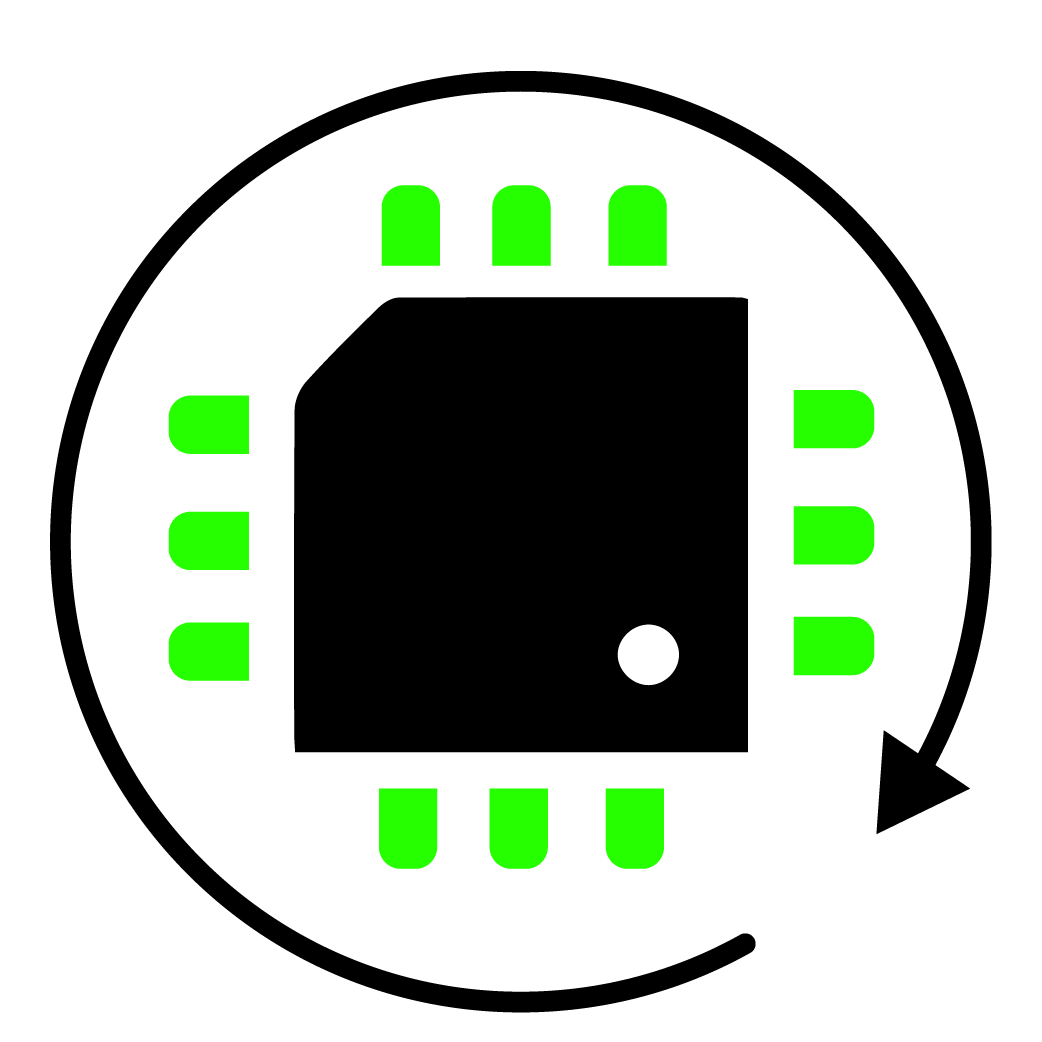
Sørg for at du har den nyeste firmwaren
Vi nevner dette i artikkelen vår Setting up your scanner - the BLK2GO, men det er verdt å gjenta det her også: Sørg for at du har den nyeste firmwaren på enheten din for å sikre den beste mulige skanneopplevelsen og dra nytte av våre ingeniørers siste forbedringer.
Firmware kan oppdateres enten ved å koble enheten til datamaskinen via WIFI og logge inn på nettlesergrensesnittet, eller ved å oppdatere den i den nyeste versjonen av BLK Live-appen for iOS og Android.
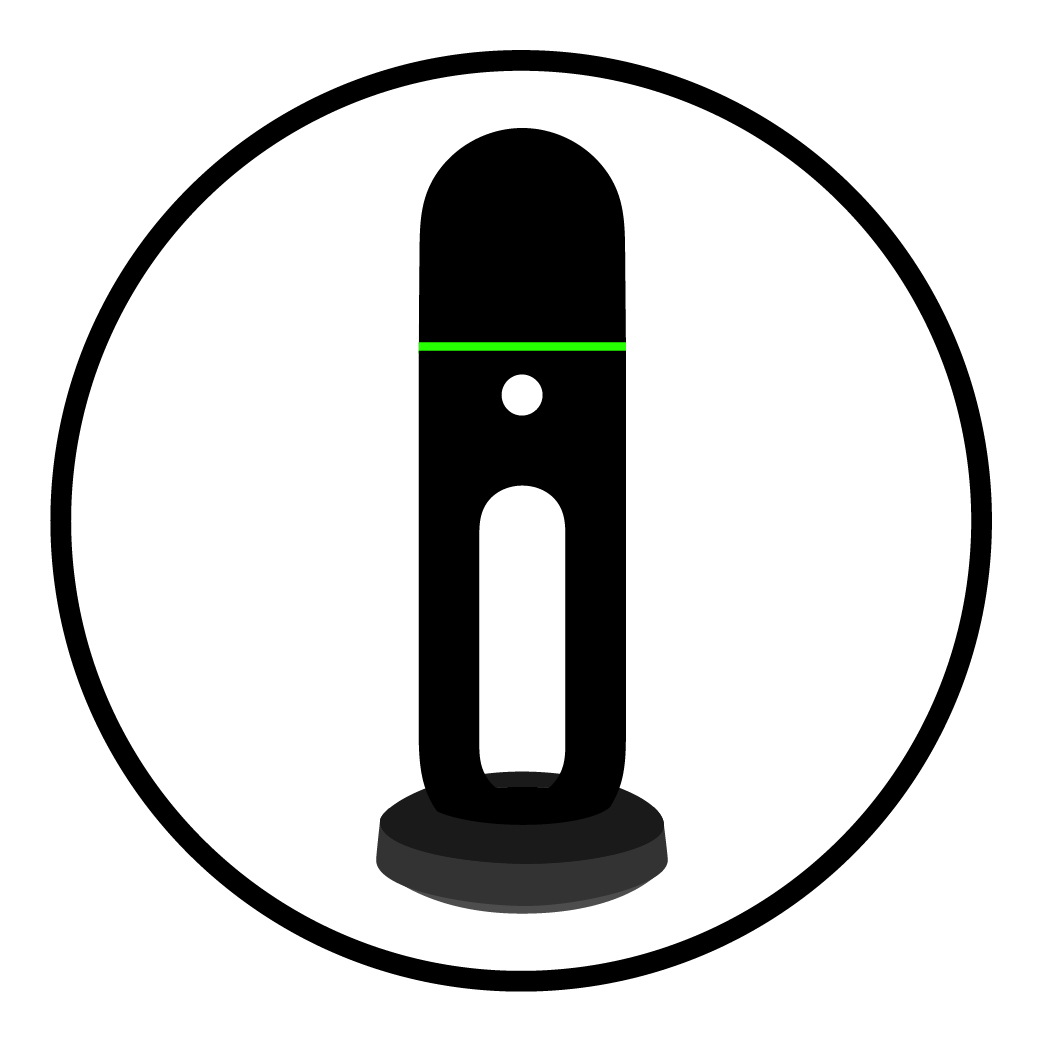
Best måte å initialisere BLK2GO på
Etter at du har slått på BLK2GO, vil sensoren trenge å initialisere. Plasser skanneren midt i rommet der du planlegger å starte skanningen, unngå hjørner og være for nær vegger eller vinduer. Dette vil hjelpe SLAM å orientere seg bedre. På samme måte kan bevegelige objekter forvirre den i begynnelsen, så prøv å ha så få mennesker i nærheten av skanneren mens den initialiseres som mulig.
Når du har funnet en egnet plassering, hold enheten i bordstativet for å minimere vibrasjon, og vent til den blinkende gule LED-en begynner å blinke grønt, noe som indikerer vellykket initialisering. Hvor godt BLK2GO initialiserer, kan påvirke kvaliteten på den endelige skanningen din, så prøv å huske å ta med bordstativet med deg til enhver tid.
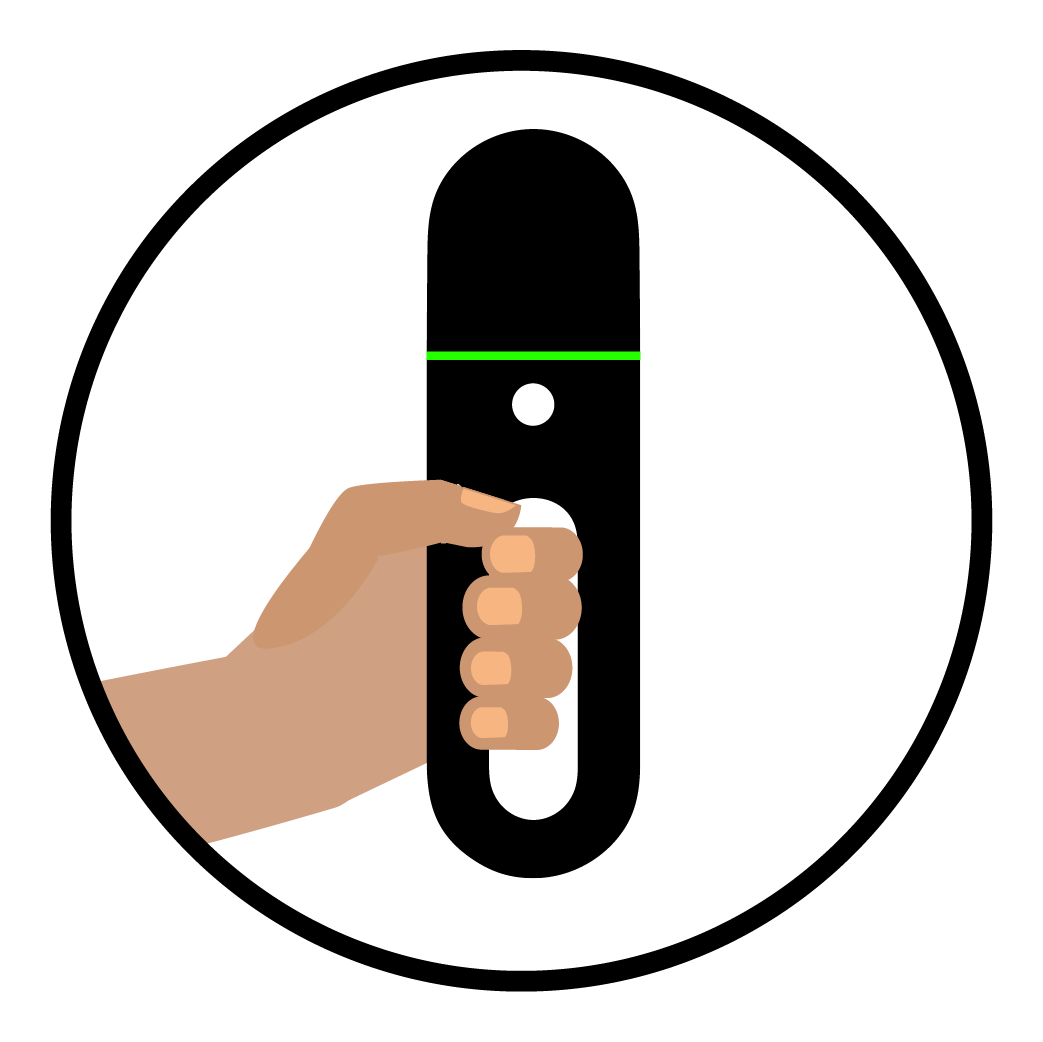
Beste måter å holde BLK2GO på
Når du skanner, hold BLK2GO direkte foran deg, slik at enheten "ser" så mye som mulig. To anbefalte måter å holde enheten mens du går, er rett ut foran deg med LiDAR-domen mer eller mindre parallelt med ansiktet ditt, eller holde den høyt over hodet som en fakkel.
Uansett vil BLK2GOs bildebehandler forstå at en person bærer den og vite å utelate dataene til bæreren fra skanningen, men ikke hvis du holder enheten ut til siden. Når det skjer, risikerer du støyende data eller å se ansiktet ditt dukke opp over dataene.
Hvis armen blir sliten, noe som kan skje på lengre skanninger, samle den motsatte hånden med skanneren og bytt hender (og overfør telefonen til den andre hånden hvis du bruker BLK Live-appen). Dette vil la skanningen din være uavbrutt.
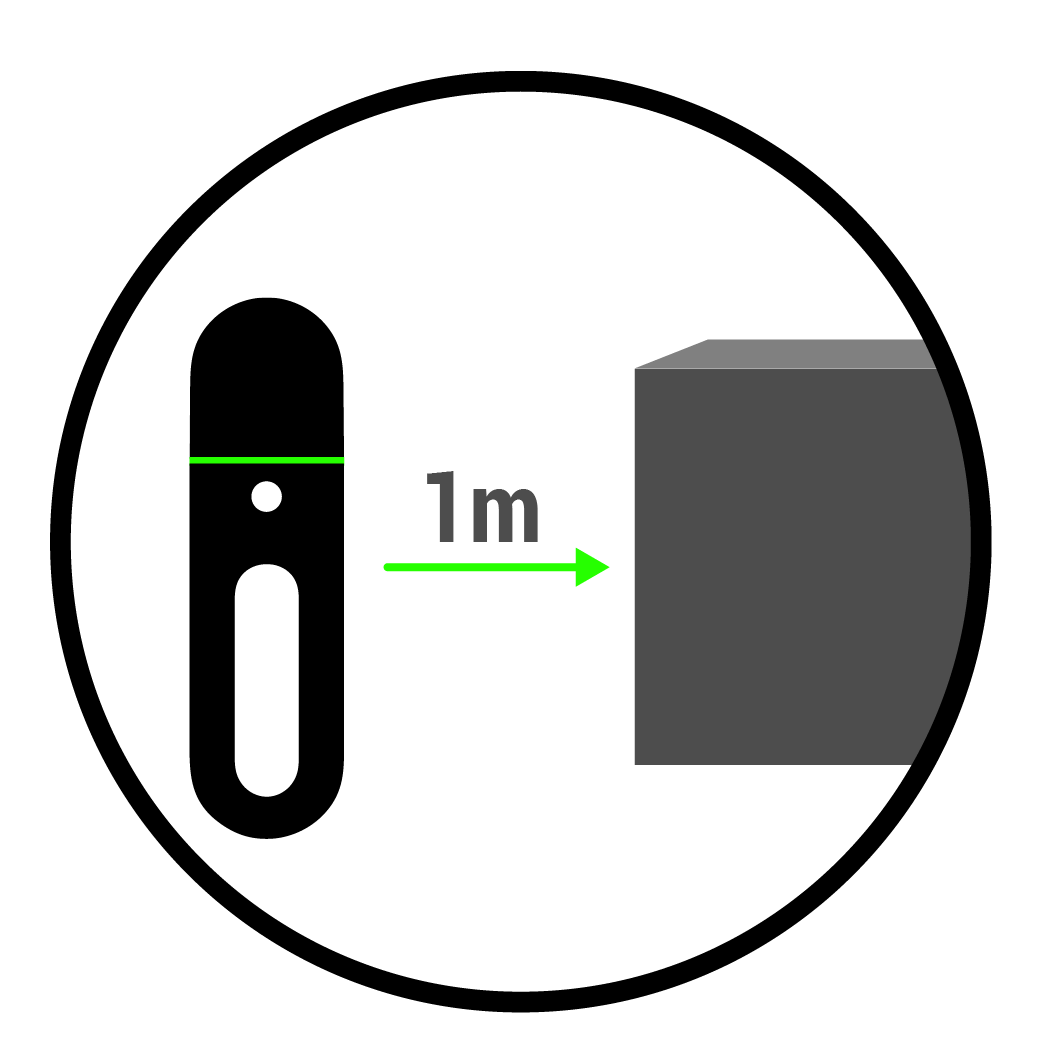
Avstand betyr noe
Minimum effektiv horisontal rekkevidde for skanneren er en halv meter, og dens minimum vertikale rekkevidde er 0,7 meter, så vi anbefaler å gi deg selv en hel meter avstand mellom deg og objektet du skanner, bare for å være på den sikre siden. Den maksimale rekkevidden er 25 meter, så husk det også når du prøver å få så fullt et opptak som mulig.
I tilfelle trange rom, bør dette informere om hvilken høyde og nivå du holder sensoren på for å få de beste dataene. Og disse kravene er også en god grunn til å rekognosere ditt potensielle skanneområde før du starter skanningen din.
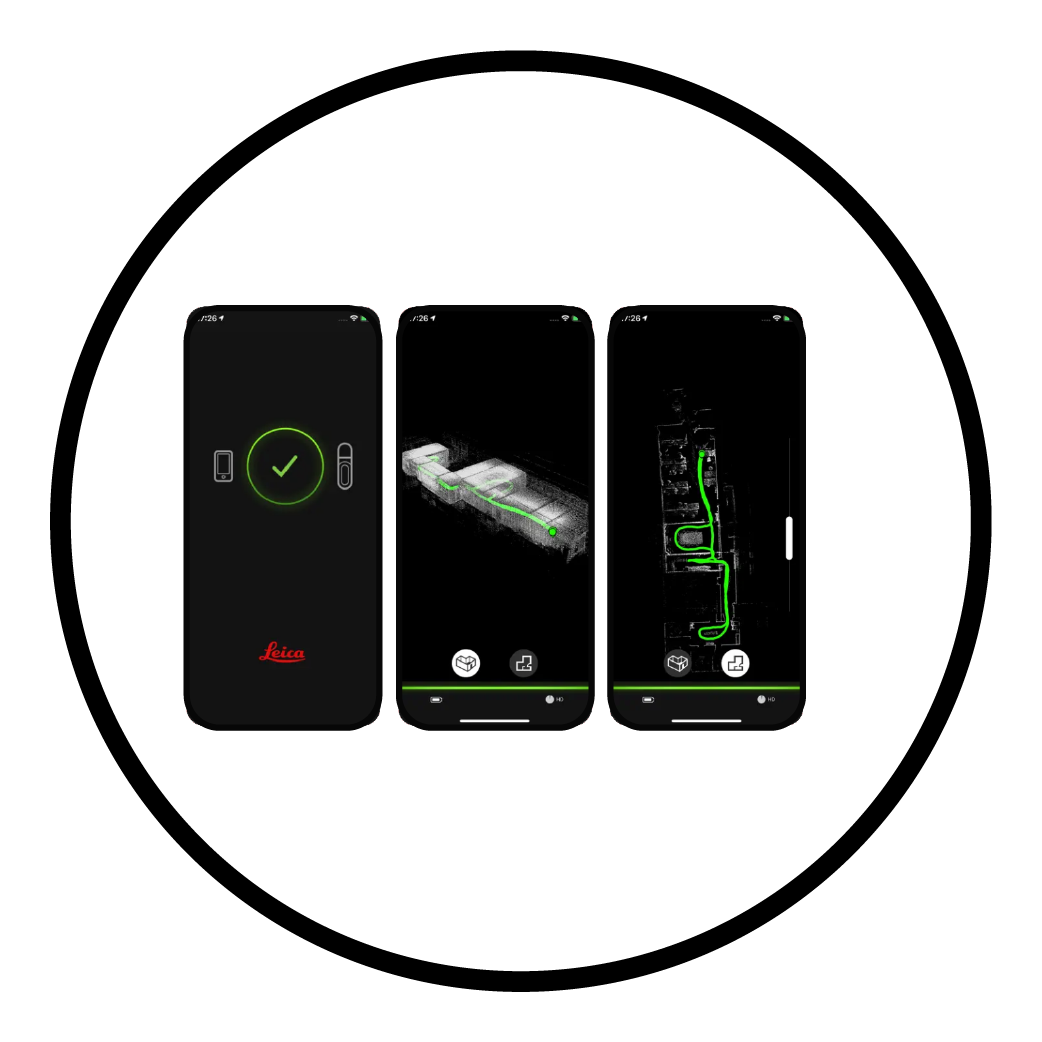
Bruk appen
Du trenger ikke å bruke BLK Live-appen for å bruke BLK2GO. Du kan slå den på, initialisere den og starte skanningen umiddelbart ved å bruke strømknappen for å stoppe skanningen når du er ferdig. Trykk-knapp-skanning er nyttig i visse situasjoner, for eksempel hvis telefonbatteriet ditt går tomt eller blir overopphetet.
Vi anbefaler imidlertid sterkt å bruke appen fordi du sannsynligvis vil få en bedre kvalitet på den endelige skanningen hvis du kan se hvor mye dekning du får mens du går. Appen gir en live, underutvalgt representasjon av punktskyen mens du skanner, noe som hjelper deg med å forstå hvilke dimensjoner eller områder som kanskje trenger ekstra skanningstid eller dekning.
I tillegg gir vår SLAM Quality-funksjon - kun tilgjengelig i appen - deg direkte tilbakemelding om hvor god BLK2GO-skanningen din er. En sirkel i BLK Live-appen vil indikere SLAM-kvaliteten og endres i henhold til et farge mønster: Grønt indikerer en god kvalitet på SLAM-orientering. Gul antyder ganske god kvalitet, men at du kanskje bør senke farten og vurdere miljøet ditt. Til slutt, oransje antyder at SLAM har problemer. Hvis det vedvarer, stopp og sjekk skanningsanbefalingene dine før du fortsetter.
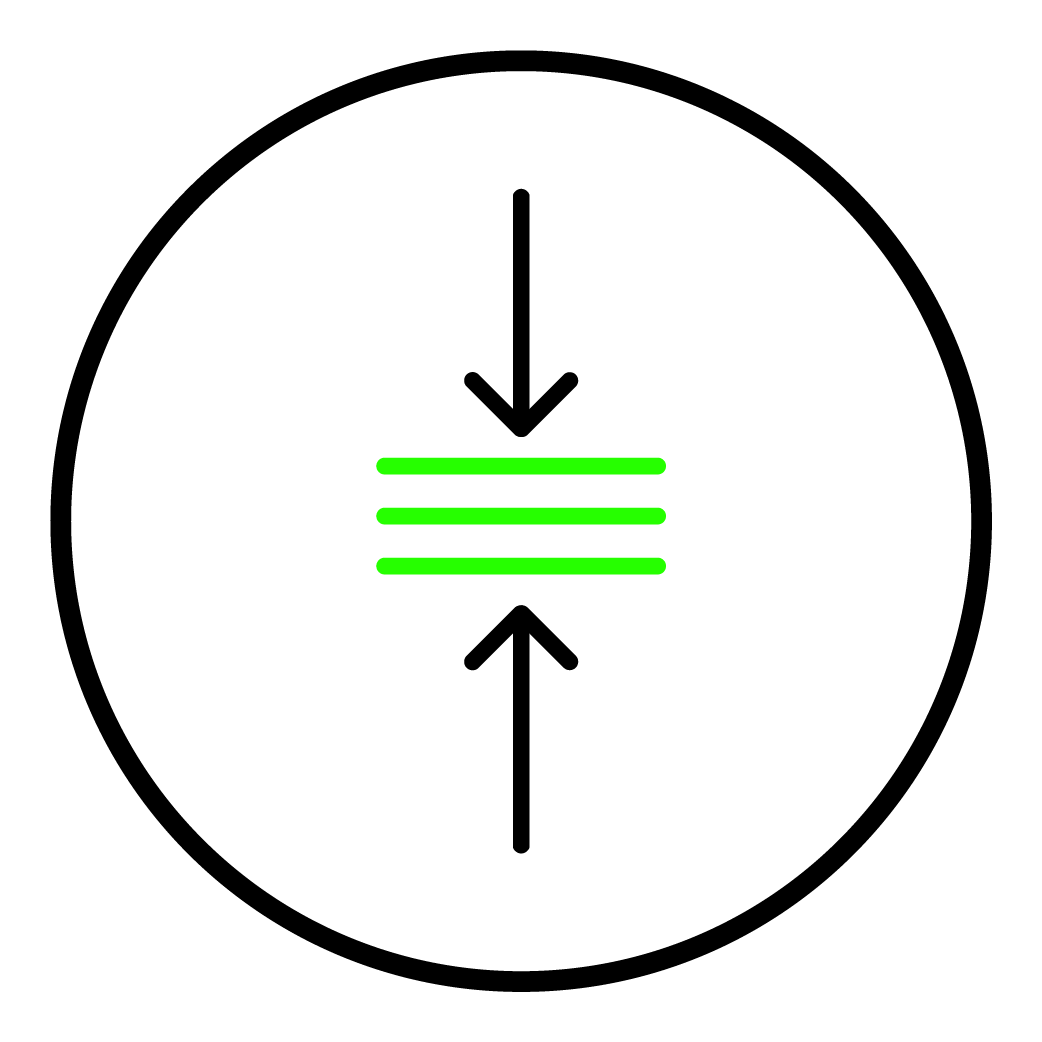
Justér bildekomprimering hvis du trenger høykvalitetsbilder
Ved 420 000 punkter per sekund med kontinuerlig panoramabildetaking, er BLK2GO i stand til å registrere og lagre mye data. Derfor er bildekomprimering aktivert som standard. I de fleste tilfeller vil komprimerte bilder hjelpe deg med å fargelegge punktskyen din og teksturere meshen din helt fint.
Hvis du ønsker høyere oppløsning, og ikke har noe imot å jobbe med en større datafil, kan du bruke BLK Live-appen eller BLK2GO-nettsiden (mens skanneren er tilkoblet datamaskinen via WIFI eller USB-C-kabel) for å justere bildekomprimeringsinnstillingene etter at du har slått på og koblet til skanneren, men før du initialiserer den. Trykk på hamburgermenyen (de tre parallelle linjene øverst til høyre i appen) og slå av "Bildekomprimering".
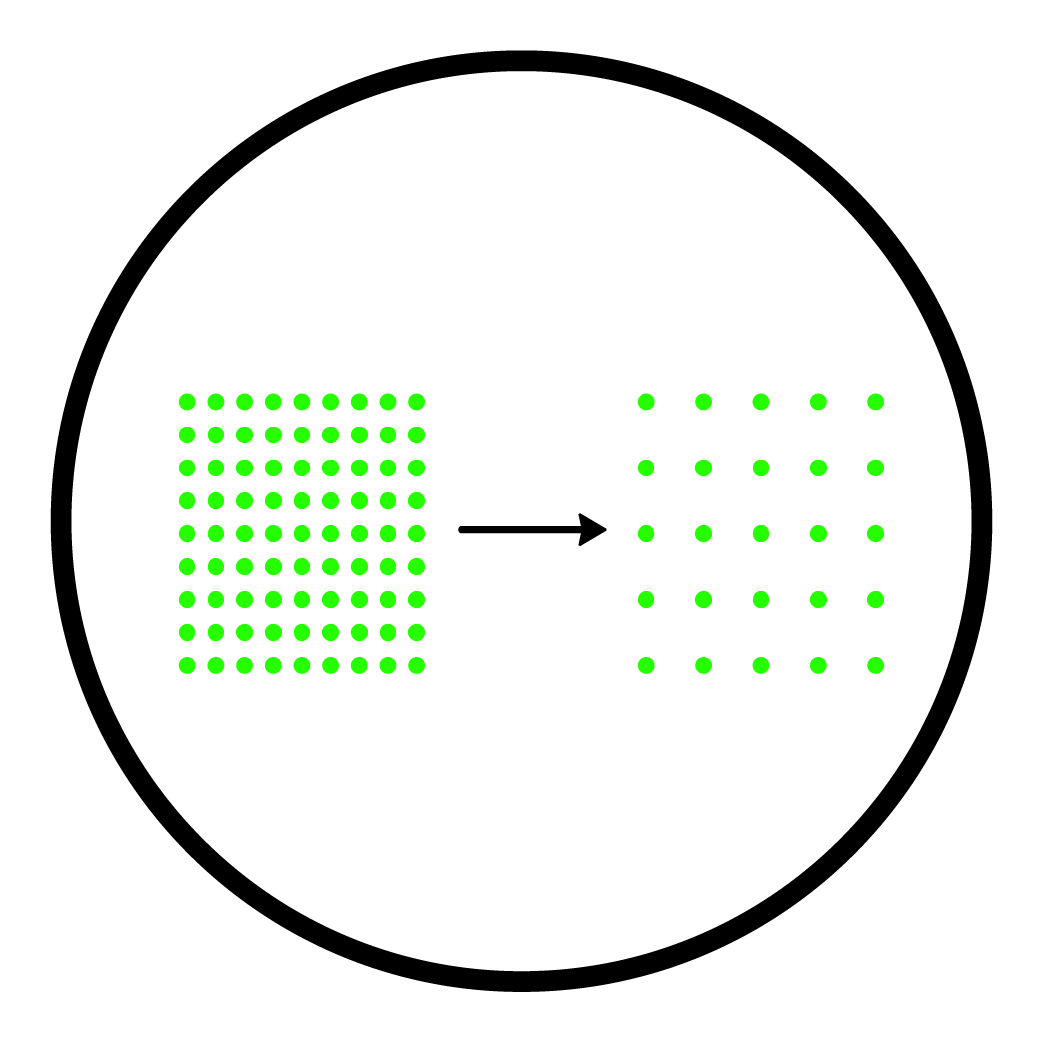
Endre punktskytetthet
I BLK Live-appen, samt webgrensesnittet, kan du også endre innstillingene for punktskytetthet. De er satt høyt som standard, men hvis du bare trenger en viss mengde punktskydata - for eksempel å lage en 2D gulvplan - kan du justere denne innstillingen for en mindre tett sky som vil gi deg en mindre skanningsfil som vil behandle raskere enn en mer tett en.
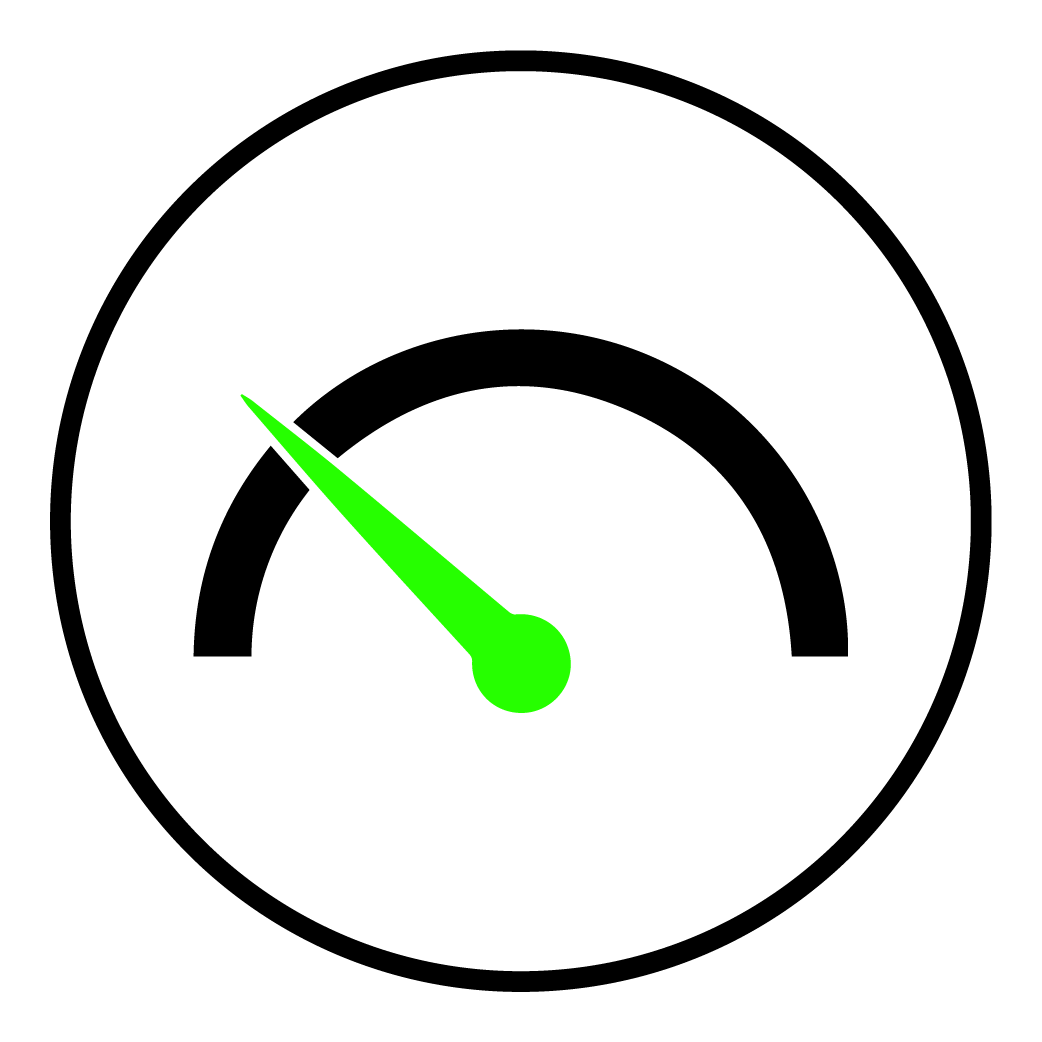
Gå, ikke løp
Som den klassiske surf rock-låten, gå, ikke løp mens du skanner med BLK2GO. Å holde en moderat sakte, jevn takt med milde, glatte retningsskift mens du beveger deg, vil sikre at du samler inn en sunn mengde data samt hjelpe enhetens SLAM med å holde seg godt orientert til omgivelsene.
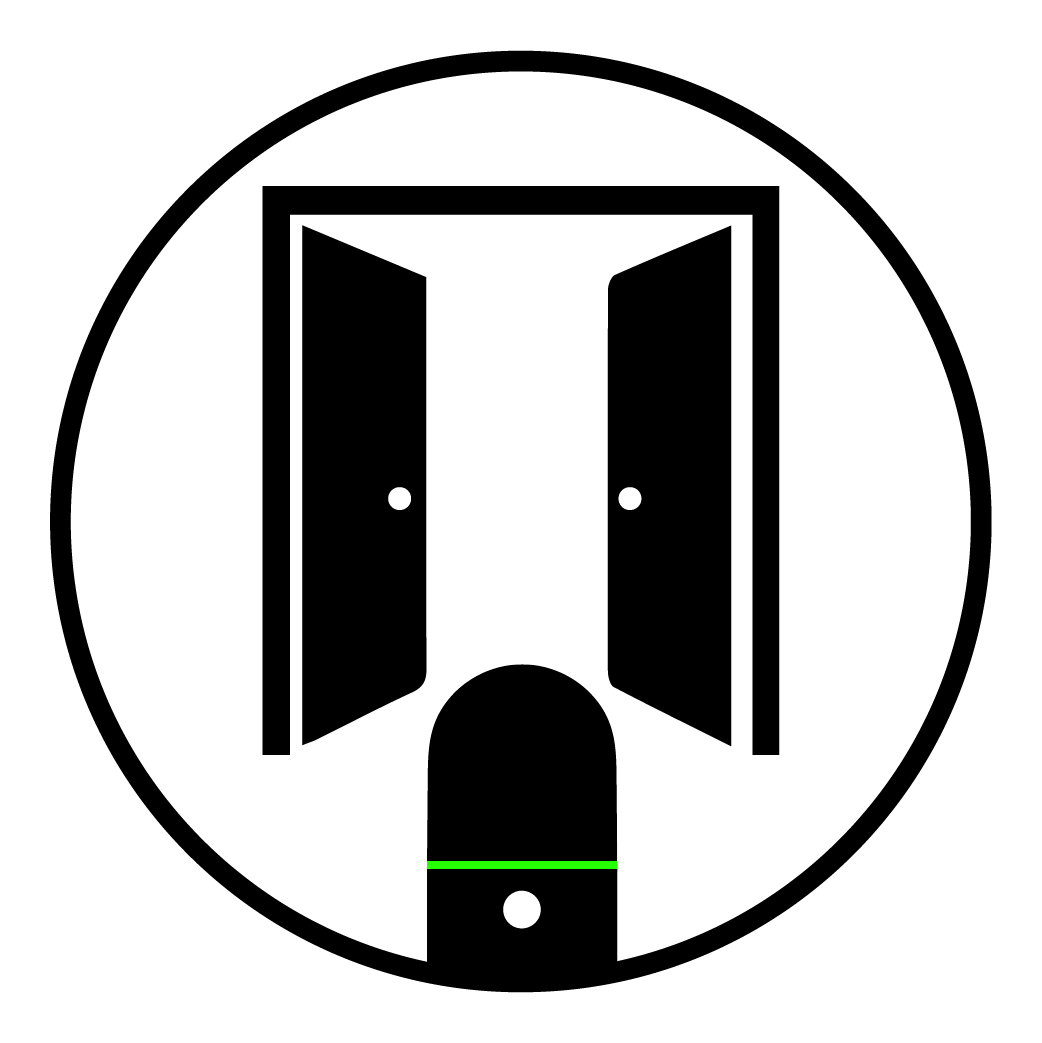
Vær oppmerksom på dører og overganger
BLK2GO skanner kontinuerlig mens du går, og den håndterer overgangene mellom rommene godt. Likevel kan du skape en sterkere forbindelse mellom to rom ved å pause i omtrent tre eller fire sekunder før og etter at du beveger deg gjennom et rom.
Hvis du kommer til en lukket dør som du ikke kunne åpne før skanningssesjonen, snu ryggen til den for å unngå å blokkere synsfeltet for BLK2GO-sensorene og åpne den fra baksiden før du snur deg rundt og fortsetter skanningen din. Det kan også være nyttig å gå sidelengs gjennom dørene, selv om dette ikke er strengt nødvendig.
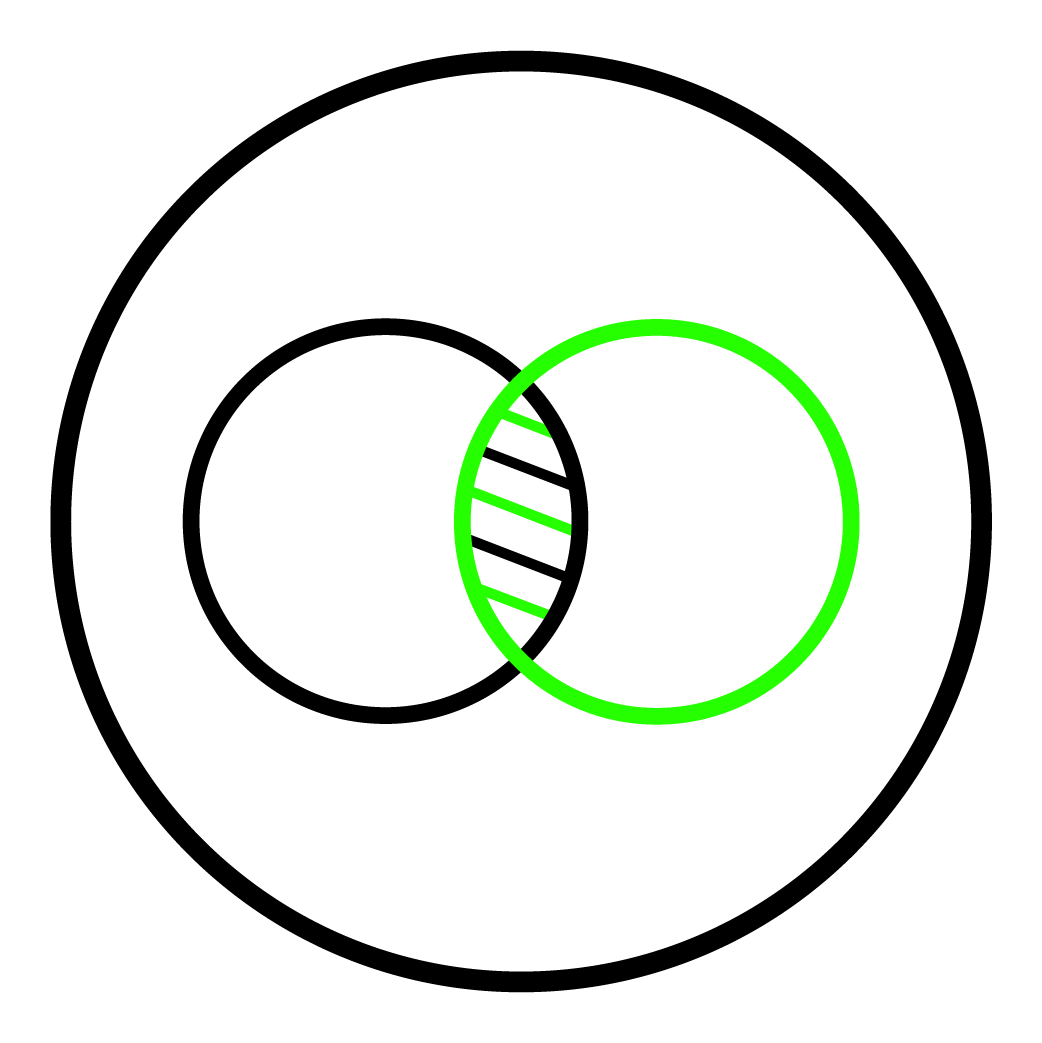
Håndtere gjentatte rom med lignende egenskaper
Noen rom, som kontorgulv eller et selvlagringsanlegg, kan ha for få distinkte trekk til å hjelpe BLK2GOs SLAM med å få den beste mulige skanningen. I slike tilfeller anbefaler vi:
-
Ikke gå for rett for lenge
-
Gjøre zigzag-bevegelser" mellom rommene og komme tilbake ut i korridoren mens du skanner
-
Heve sensoren i lange korridorer
-
Senk farten og stopp av og til, slik at skanneren kan samle inn så mye definierende data som mulig
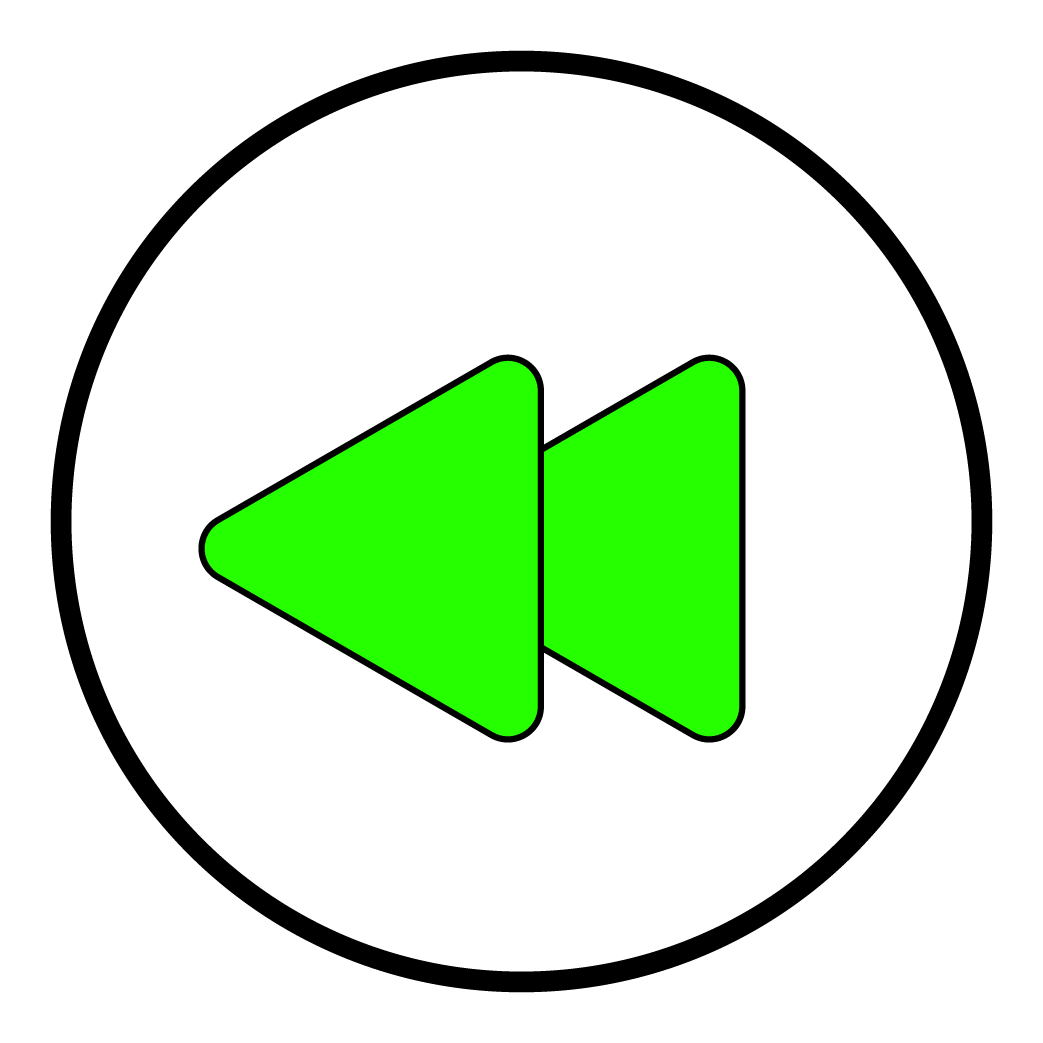
Ikke vær redd for å gå tilbake
En av de fine tingene med en "ta og gå"-skanner som BLK2GO, er at du kan få så mye data du vil bare ved å stå stille. Trenger du en mer detaljert skanning? Stopp på ett sted. Vil du dekke et område du allerede har gått gjennom for å plukke opp noe du gikk glipp av? Gå tilbake akkurat slik du kom. De eneste begrensningene er batterilevetiden din - ca. 45 minutter per batteri - og miljøets begrensninger.
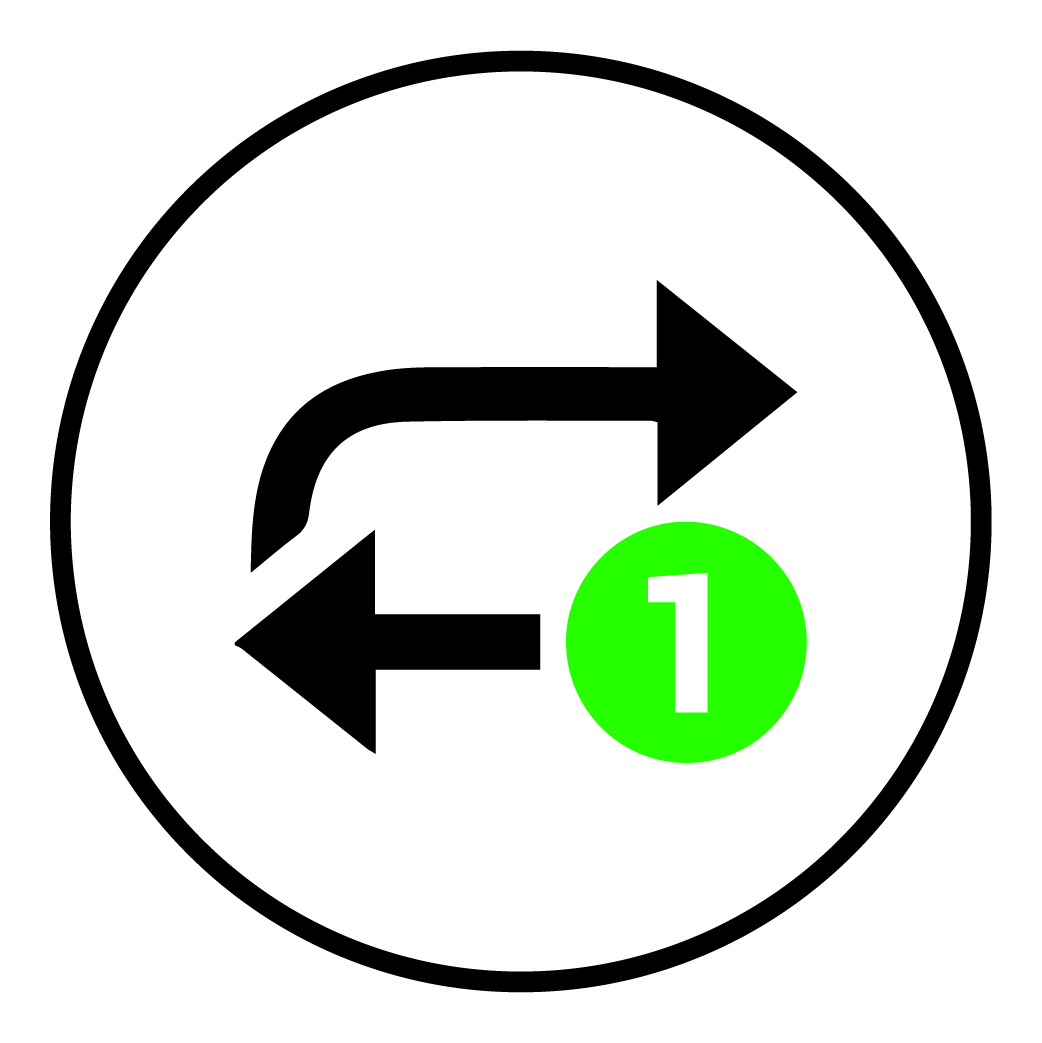
Ta en andre skanning for "gjensyn" og større nøyaktighet
En enkelt passering gjennom et område med BLK2GO kan være tilstrekkelig i mange tilfeller. Imidlertid, hvis du ønsker å sikre best nøyaktighet, og eliminere potensielle doble vegger og andre artefakter, ta et andre besøk i samme rom for "gjensyn". Å gjøre noen sløyfer underveis og samle noen områder mer enn én gang hjelper SLAM med å sikre best mulig tilpasning for dataene dine. Cyclone REGISTER360s "gjensyn" -funksjon oppdager automatisk disse områdene som blir besøkt på nytt og bidrar til å få det beste punktsky-resultatet.
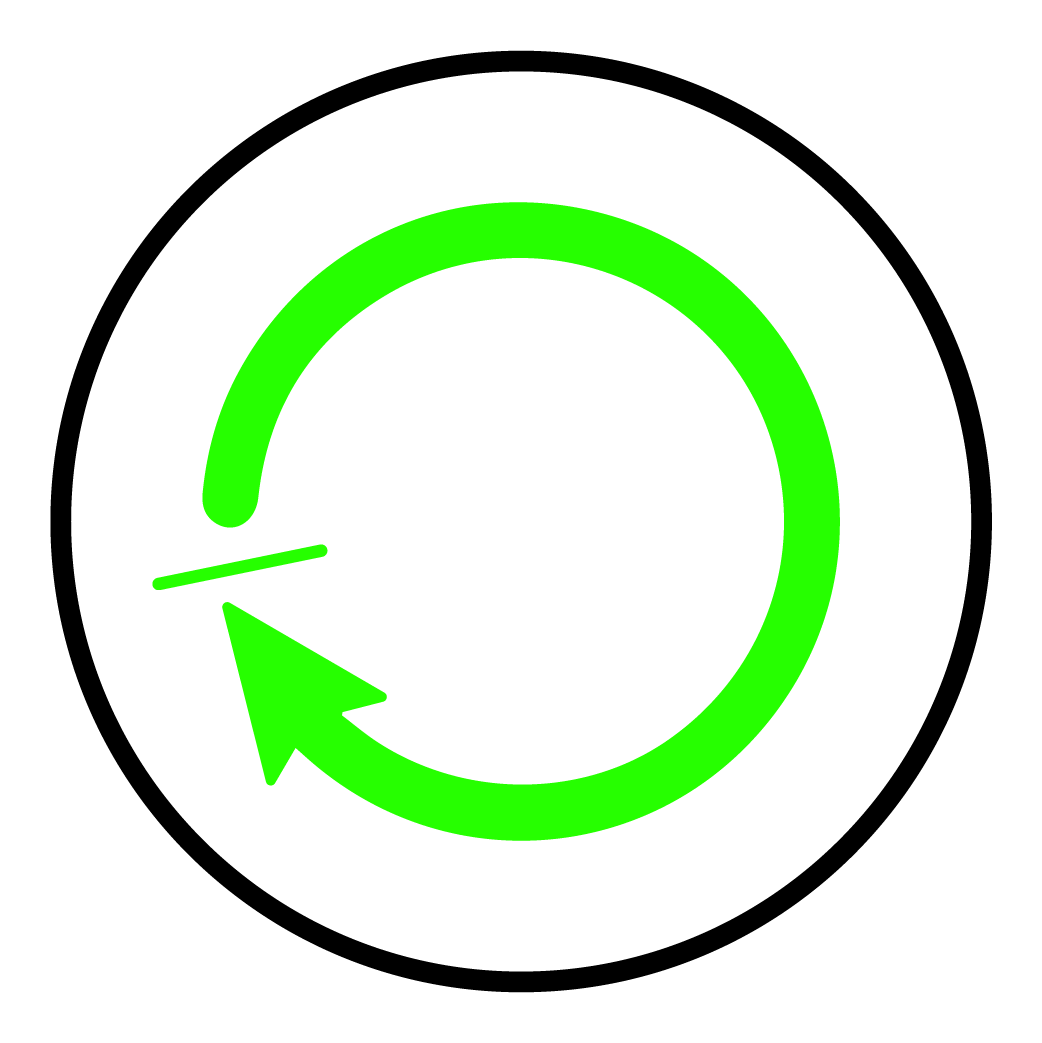
Fullfør der du slapp
Selv om dette ikke er strengt nødvendig, kan "å lukke løkken" på skanningen din ved å returnere til der du begynte, hjelpe SLAM med å holde seg på rett spor og føre til en mer komplett skanning. BLK Live-appen lar deg gjøre dette enkelt ved å følge BLK2GOs posisjon i appen som sporer gangen din. Se enkelt på sporingen i appen og beveg deg tilbake til startpunktet for å fullføre skanningen din.
Vi håper du fant disse tipsene nyttige mens du fortsetter din BLK2GO-skanningsreise. Hvis du bruker BLK2GO for første gang, kan du sjekke ut en annen artikkel, "Oppsett av skanneren - Leica BLK2GO."

